全面上云实战教程:基于阿里云安装配置部署docker详解
经过上一篇文章我们分享了什么是docker,接着下来为大家相信分享下docker的应用环节,doker容器化部署已经是企业全面上云的核心关键词了,而基于阿里云进行容器化部署,已经是一个流行的趋势,阿里也在近两年宣布全面上云计划,上云的好处到底有哪些?更快速、更安全,秒级亿万服务器部署等等……那么今天我们就来一起走进docker实战讲解咯,基于阿里云进行安装部署docker。

docker的安装
目标:掌握Docker的安装
环境:Linux环境中的Centos7.x以上版本 + 联网步骤:
(1)yum 包更新到最新 > yum update (2)安装依赖组件包,需要的软件包, yum-util 提供yum-config-manager功能,另外两个是 devicemapper驱动依赖的 > yum install -y yum-utils device-mapper-persistent-data lvm2 (3)设置yum源为阿里云 在哪里下载呢? > yum-config-manager --add-repo http://mirrors.aliyun.com/dockerce/linux/centos/docker-ce.repo (4)安装docker > yum install docker-ce -y (5)安装后查看docker版本 > docker -v # 查看docker概要信息 docker info # 查看docker帮助文档 docker --help
阿里云官方查找软件源
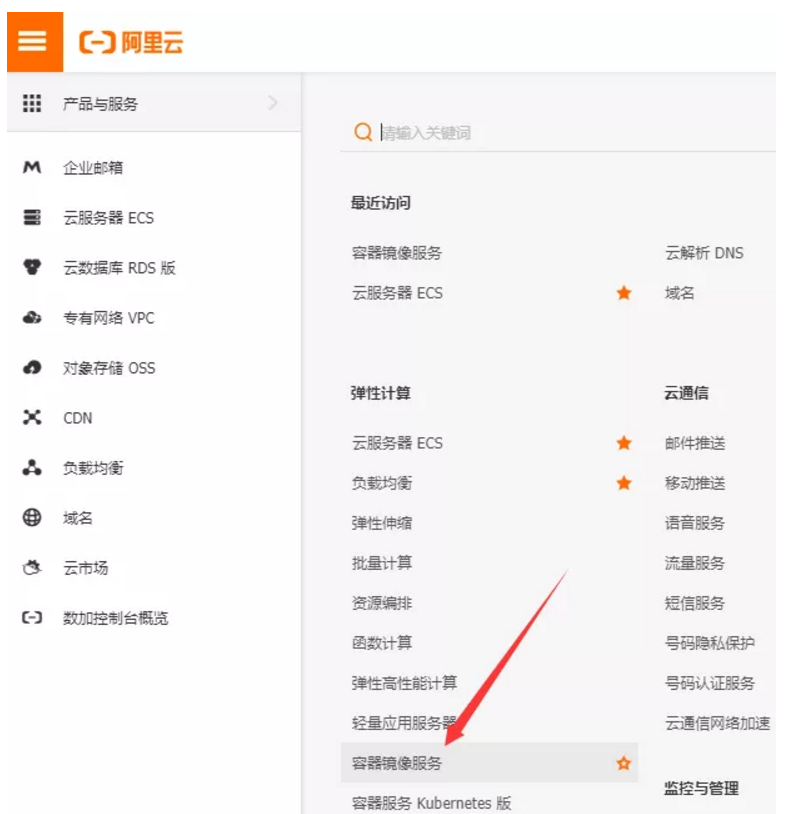
打开阿里云官网,在产品服务里找到容器镜像服务!
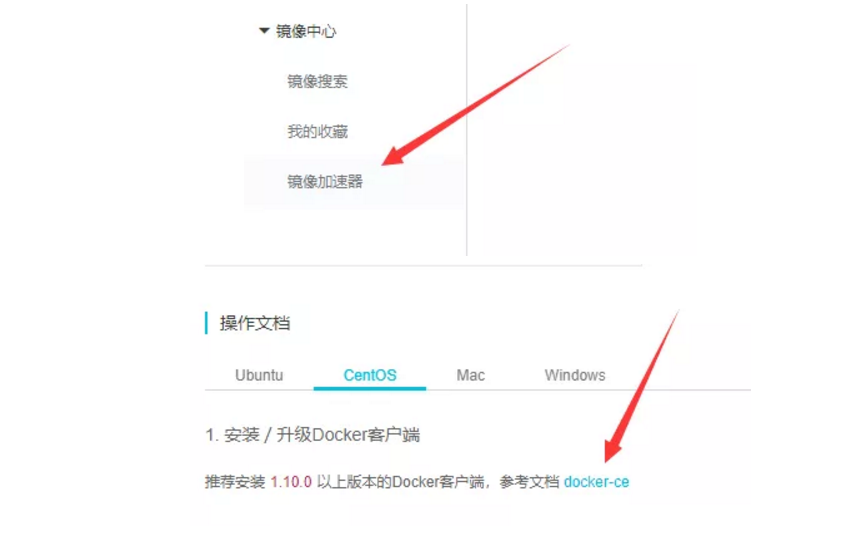
在镜像服务里找到镜像加速器,然后按照参考文档来进行执行操作,参考地址:https://yq.aliyun.com/articles/110806spm=5176.8351553.0.0.e57519919G7AI4
手动安装帮助 (阿里云ECS可以通过内网安装,见注释部分内容)
CentOS 7 (使用yum进行安装)
# 1. yum 包更新到最新 > yum update # 2. 安装必要的一些系统工具(安装依赖组件包,需要的软件包, yum-util 提供yum-configmanager功能,另外两个是devicemapper驱动依赖的) > yum install -y yum-utils device-mapper-persistent-data lvm2 # 3. 添加软件源信息 (设置yum源为阿里云 在哪里下载呢?) > yum-config-manager --add-repo http://mirrors.aliyun.com/dockerce/linux/centos/docker-ce.repo # 4. 安装Docker > yum -y install docker-ce # 5. 查看Docker版本 > docker -v # 6. 启动Docker服务 > systemctl start docker # 查看docker概要信息 docker info # 查看docker帮助文档 docker --help
docker卸载
1、查询docker安装过的包:
yum list installed | grep docker

2、删除安装包:
yum remove docker-ce.x86_64 ddocker-ce-cli.x86_64 -y
3、删除镜像/容器等
rm -rf /var/lib/docker
虚拟化容器技术--设置ustc镜像源
目标:为了下载镜像更加快,可以配置docker镜像加速器
ustc是老牌的linux镜像服务提供者了,还在遥远的ubuntu 5.04版本的时候就在用。ustc的docker镜像加速器速度很快。ustc docker mirror的优势之一就是不需要注册,是真正的公共服务。https://lug.ustc.edu.cn/wiki/mirrors/help/docker
官方的镜像仓库:https://hub.docker.com/

在阿里云官网找到容器镜像服务

在容器加速器里选择配置镜像加速器!
sudo mkdir -p /etc/docker sudo tee /etc/docker/daemon.json <<-'EOF' { "registry-mirrors": ["https://0wrdwnn6.mirror.aliyuncs.com"] } EOF sudo systemctl daemon-reload sudo systemctl restart docker
Docker的启动与停止
目标
掌握docker的启动与停止等的常用命令
详细命令:
# 启动docker:
systemctl start docker
# 停止docker:
systemctl stop docker
# 重启docker:
systemctl restart docker
# 查看docker状态:
systemctl status docker
# 开机启动:
systemctl enable docker
systemctl unenable docker
# 查看docker概要信息
docker info
# 查看docker帮助文档
docker --help
注意:systemctl命令是系统服务管理器指令
容器创建与启动容器
目标
掌握创建与启动容器的命令
详细操作:
1、查看镜像
docker images
2:拉取镜像
> docker pull 镜像的名字
# 比如
> docker pull tomcat
3:查看正在
项目部署和安装dockerUI整体步骤和流程
docker 图形页面管理工具常用的有三种:
- DockerUI
- Portainer
- Shipyard
DockerUI 是 Portainer 的前身,这三个工具通过docker api来获取管理的资源信息。平时我们常常对着shell对着这些命令行客户端,审美会很疲劳,如果有漂亮的图形化界面可以直观查看docker资源信息,也是非常方便的。今天我们就搭建单机版的三种常用图形页面管理工具。这三种图形化管理工具以Portainer最为受欢迎。
Portainer
1、查看dockerui Portainer镜像
docker search Portainer
2、选择喜欢的dockerui风格镜像,下载
docker pull docker.io/portainer/portainer
3、启动UI
docker run -d -p 9000:9000 --restart=always -v /var/run/docker.sock:/var/run/docker.sock --name prtainer-arry portainer/portainer
4、查看容器
docker ps -a
dockerUI
1.查看dockerUI镜像
docker search dockerui
2.选择喜欢的dockerui风格镜像,下载
docker pull abh1nav/dockerui
3. 启动UI
docker run -d --privileged --name dockerui -p 9001:9000 -v
/var/run/docker.sock:/var/run/docker.sock abh1nav/dockerui
4:查看容器
Docker ps-a
掌握在docker内 tomcat的安装
第一步:https://hub.docker.com/
第二步:https://hub.docker.com/search?q=&type=image
第三步:搜索 tomcat 找到 8.5.47-jdk8-openjdk
详细命令:
1、查看镜像
docker images
2、下载Tomcat镜像
#docker pull 镜像组件 比如:
> docker pull tomcat:8.5.49-jdk8-openjdk
3、创建tomcat容器
创建容器 -p表示地址映射-v 是做宿主机和容器系统的目录映射,为什么要目录映射做,是因为:容器里的系统不能直接去上传文件。
docker run -di --name=mytomcat -p 8081:8080 -v
/usr/local/webapps:/usr/local/tomcat/webapps tomcat:8.5.49-jdk8-openjdk
4、然后切入到 /usr/local/webapps
> cd /usr/local/webapps > rz 没有安装 > 安装 rz命令 yum install lrzsz -y 选择的war包即可
5、然后在浏览器通过 ip +8081端口访问
http://39.98.157.205:8081/Arry_WeiYun/weiyun.html

6、如果你想进入tomcat容器执行如下:
# docker exec 进入到容器系统内部 bash代表进入到当前容器的执行目录比如:tomcat就是直接进入到 tomcat目录 > docker exec -it mytomcat bash > cd webapps/ > ls

7、执行完毕可以使用UI镜像仓库,查看tomcat的状态
# 如果想退出容器到宿主机执行 exit> exit

如果需要本期图文教程的视频教程,请关注“艾编程”公众号,看本期课程的视频+图文教程,还能获取更多课程视频资料哦!







【推荐】国内首个AI IDE,深度理解中文开发场景,立即下载体验Trae
【推荐】编程新体验,更懂你的AI,立即体验豆包MarsCode编程助手
【推荐】抖音旗下AI助手豆包,你的智能百科全书,全免费不限次数
【推荐】轻量又高性能的 SSH 工具 IShell:AI 加持,快人一步
· 基于Microsoft.Extensions.AI核心库实现RAG应用
· Linux系列:如何用heaptrack跟踪.NET程序的非托管内存泄露
· 开发者必知的日志记录最佳实践
· SQL Server 2025 AI相关能力初探
· Linux系列:如何用 C#调用 C方法造成内存泄露
· 无需6万激活码!GitHub神秘组织3小时极速复刻Manus,手把手教你使用OpenManus搭建本
· Manus爆火,是硬核还是营销?
· 终于写完轮子一部分:tcp代理 了,记录一下
· 别再用vector<bool>了!Google高级工程师:这可能是STL最大的设计失误
· 单元测试从入门到精通